こんにちは。初心者ですが、今回LINE Botをmake使ってオリジナル辞書から簡単に呼び出し確認できる機能を開発してみました。
1-1まずは完成動画から
— imupion (@5cyyzToVdzLw0x4) May 29, 2022
1-2なぜこれを作成したのか
突然ですが、なんでこんなものを投稿したかと言うと、、、単に勉強したからです(笑)
ただ初心者でもできるしカンタンな方法から応用して作成するとなんだか達成感があります。
今回はその方法をこの後お伝えできたらと思います。うまく伝わるかな。
2-1準備する
#LINE Deveropers #make
・make登録方法
https://zenn.dev/protoout/articles/12-integromat-signup
・LINE Bot登録方法
https://zenn.dev/protoout/articles/16-line-bot-setup
・Googleスプレッドシート
こちらはサイトをご案内
・SSSapi
2-2復習する
Ⅰ.まずはmake上でLINEとLINEを繋ぎ合わせてみる。
解説
・最初に選ぶモジュールはLINE(Wacth Events) ・LINE公式アカウントからプロバイダー作成→チャネル設定でMessaging APIを登録作成 ・公式アカウントと友達になる ・Botにするための設定をする ・Messaging API設定のタブにあるチャネルアクセストークンを発行 ・コピーしてLINEモジュールのCreate a Connectionにペースト ・さらにユーザーIDをLINE Developersページのチャネル基本設定からコピー ・同じくLINEモジュールのCreate a Connectionにペースト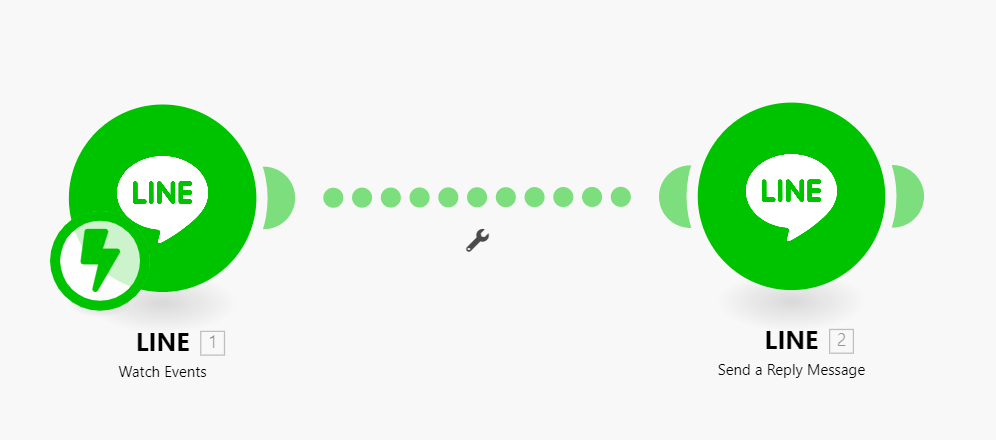
解説2
・次に選ぶモジュールはLINEだけど(Send a Reply Message)
・モジュールを開き以下のように入力
・繋がるようになる
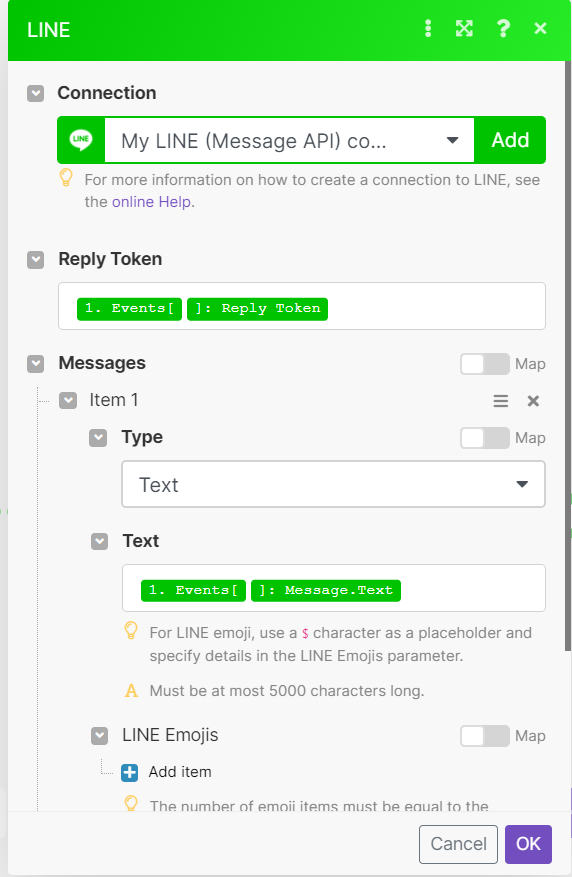
3-1応用してみる
・Googleスプレッドシートに返答したいものを入力(今回は私のオリジナル辞典を入力)
中身は秘密!
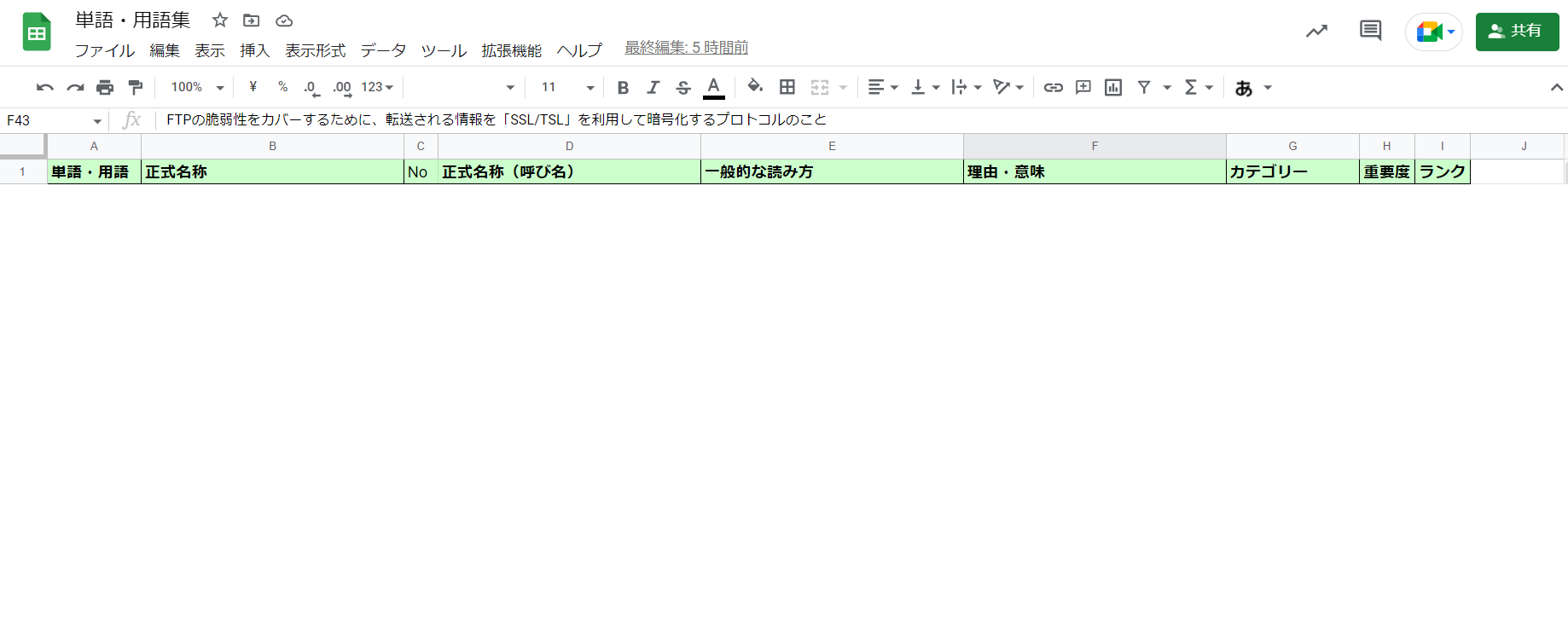
・SSS APIにアカウント登録しスプレッドシートを連携
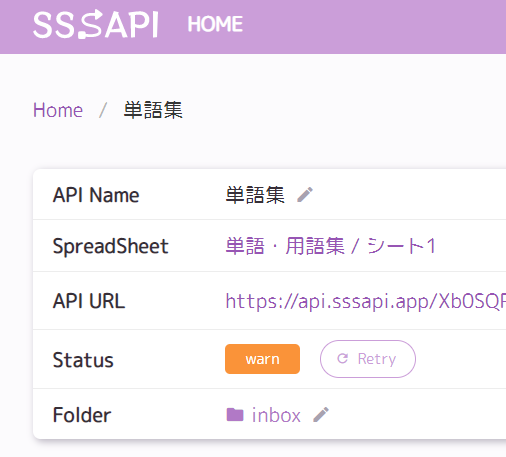
・ステータスがwarnになっているが50列までを読込する仕様
・上の画像のAPI URLをクリックするとJSONと呼ばれるフォーマットの文字列が出現
3-2makeに追加
・makeに戻ってモジュールを追加する
・先に連携方法を見せると下記になる
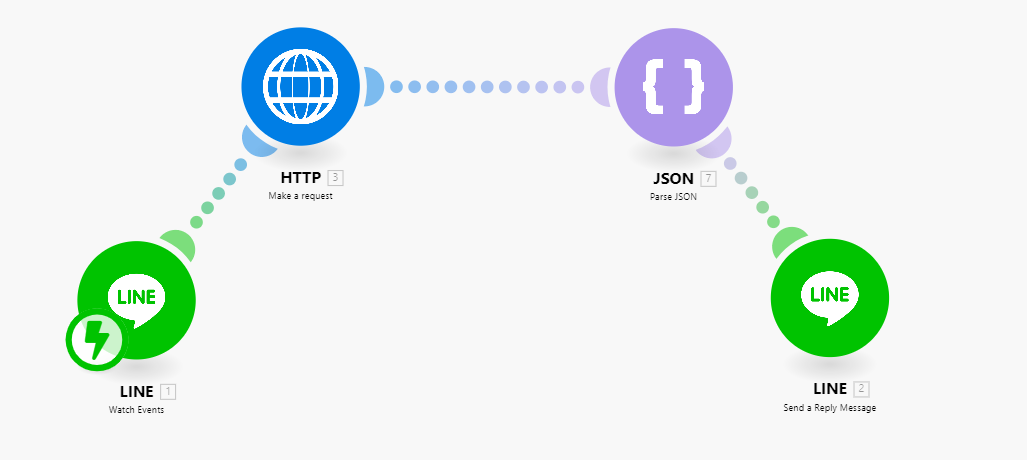
・HTTPモジュール(Make a request)の追加
・モジュールをクリックし設定
・URLにSSS APIのURLを貼りつけ
・日本語を呼び出す際はその後にencodeURLをセット
・Events MassageTextをセット
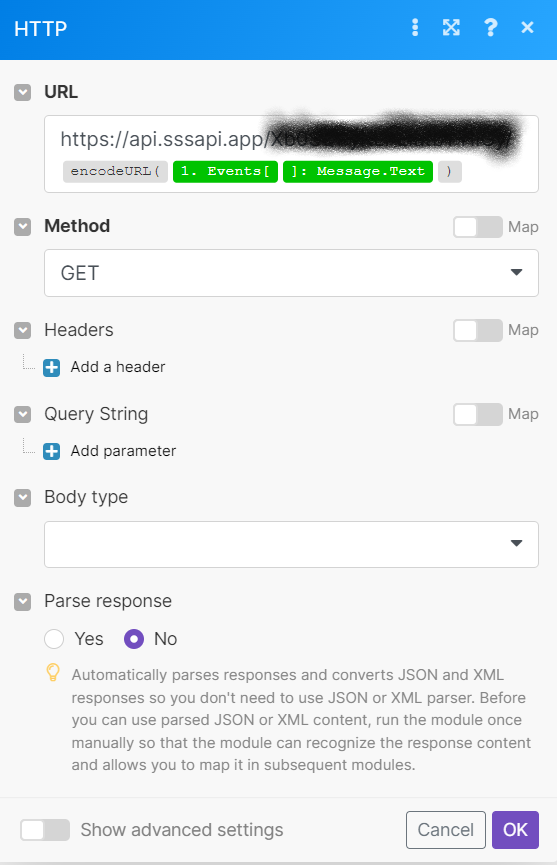
・もう一つのモジュールはJSONモジュール(Parse JSON)をセット
・モジュールをクリックし設定する
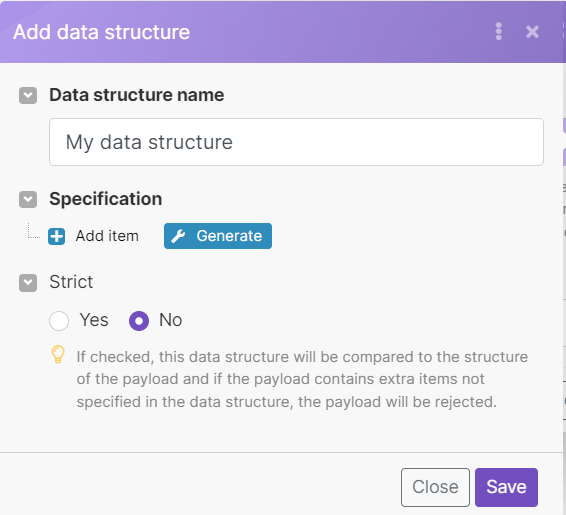
・data structureのAddをタップしSpecificationのGenerateをクリック
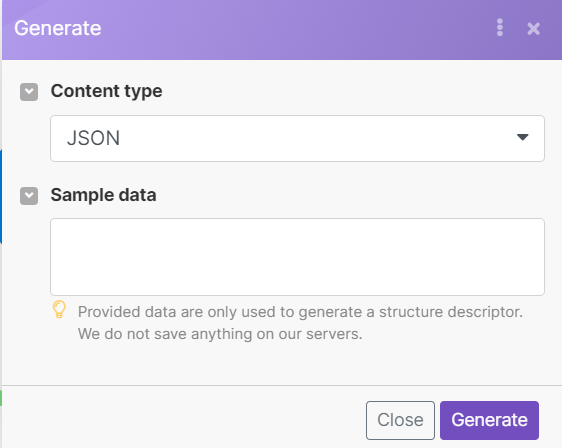
・サンプルデータにSSS APIのURLからJSONをコピーし貼り付け
・ラストはJSON stringにHTTPのデータをセット
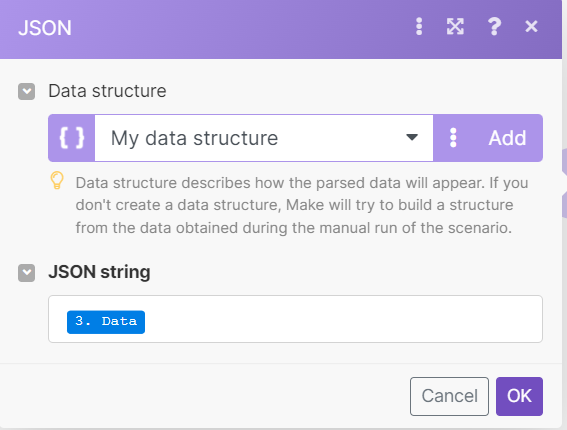
・次にLINE2(Send a Reply Message)をクリック
・MessagesのTypeはText
・下のTextにはスプレッドシートから自分が呼び出したいカテゴリをセット
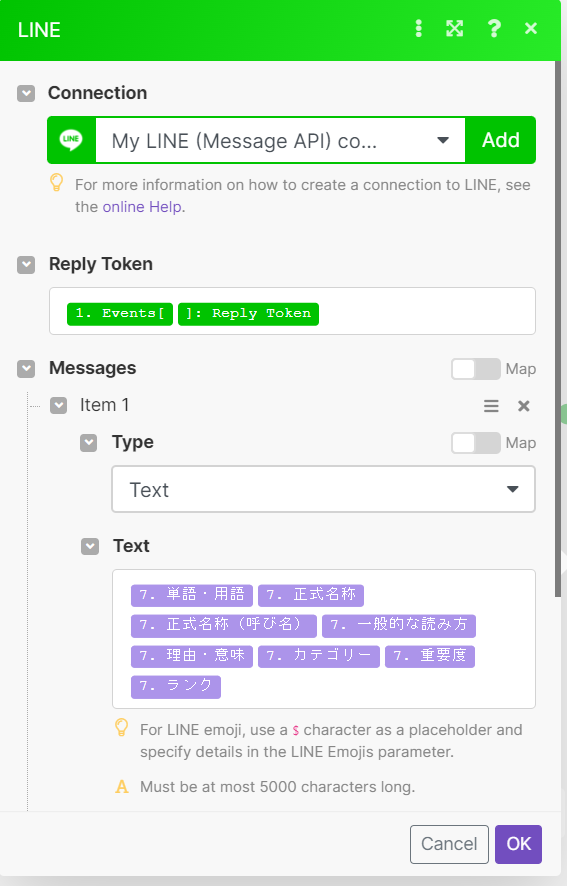
・これで完成かな!!(ふぅっ!!)
4-1締めくくり
実はここまで来るのに構想4日だけど作成から3時間で出来ました。(途中お助け有りね!)
早い人だと1時間くらいで完成かもね。
また何か作成したら投稿したいと思いますのでご一読下さい。
ここまで読んでくれてありがとうございました!!